HỆ THỐNG XTSMART
Đà Nẵng: 147 Hàm Nghi, Vĩnh Trung, Thanh Khê, Đà Nẵng
Huế: 34 Hùng Vương, Phú Nhuận, Thành phố Huế, Thừa Thiên Huế
Gọi mua và Kỹ thuật:
1900.2063 Hoặc 0901.963.222 (7:30 - 21:00)
Khiếu nại:
0908.996.999 (8:00 - 21:00)
Chi nhánh 1 : 147 Hàm Nghi, Đà Nẵng
Chi nhánh 2 : 461 Quang Trung,Gò Vấp,HCM
Chi nhánh 3 : 34 Hùng Vương, Huế
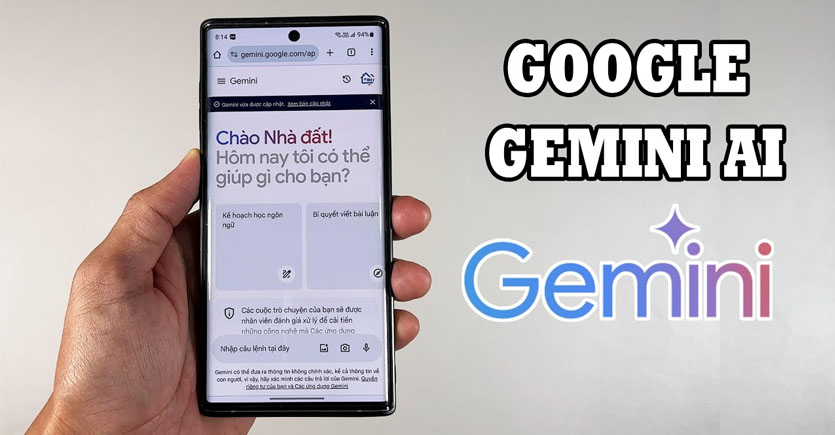
>> Xem thêm:
Để bắt đầu sử dụng ứng dụng Google Gemini, bạn cần tải xuống ứng dụng này từ Google Play. Nếu bạn tìm kiếm và không thấy Gemini thì có nghĩa là ứng dụng chưa có sẵn ở khu vực của bạn nhưng nó sẽ sớm ra mắt. Nếu không thể cài đặt ứng dụng, bạn luôn có thể truy cập trang web của Gemini và dùng thử ứng dụng trên đó.
Tuy nhiên, nếu có thể cài đặt ứng dụng, bạn sẽ nhận thấy rằng Gemini vẫn cần Trợ lý Google cho một số tác vụ nhất định. Lưu ý: Để sử dụng Google Gemini trên Android, bạn cần có điện thoại có RAM ít nhất 4GB và chạy trên Android 12 trở lên, cập nhật ứng dụng Google. Trường hợp không có thì Gemini sẽ nhắc bạn cập nhật. Ứng dụng Gemini sẽ không dùng được khi sử dụng Tài khoản Google do tài khoản Google Workspace for Education dành cho trẻ vị thành niên hoặc Family Link quản lý.
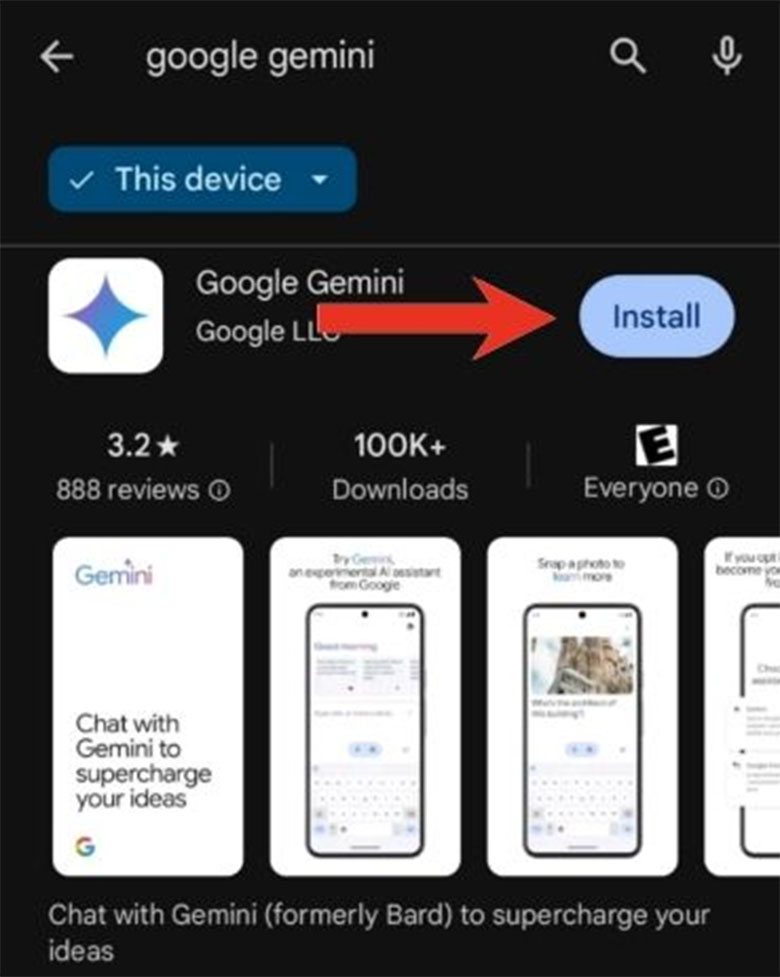
Sau khi bạn chọn tham gia Gemini, nó sẽ đảm nhận vai trò Trợ lý Google của bạn. Lần tới khi bạn nói Hey Google hoặc sử dụng phương pháp ưa thích của bạn để kích hoạt nó, Gemini sẽ là người chào đón bạn. Để bắt đầu sử dụng Gemini:
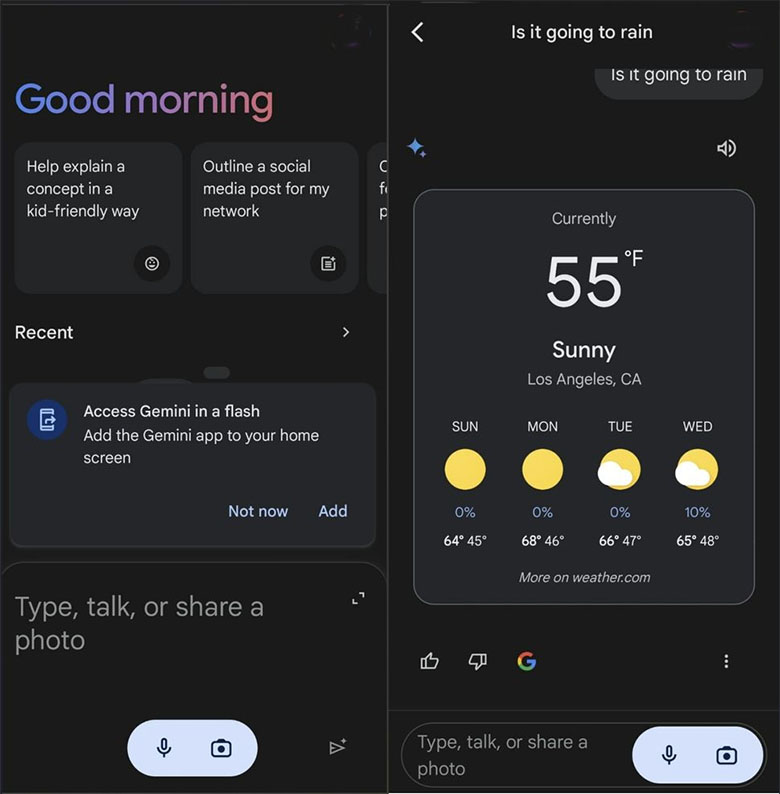
Bạn có thể đặt những câu hỏi như mấy giờ ở một quốc gia nhất định hoặc thời tiết trong tuần sẽ như thế nào. Về cơ bản, nó có thể thực hiện hầu hết những việc bạn đang làm với Google Assistant. Điều đó có nghĩa là bạn có thể bật/tắt và quản lý các tính năng Trợ lý trong Gemini.
Bản thân Gemini khá tiện dụng và bạn có thể làm được rất nhiều việc. Chẳng hạn như tìm kiếm nội dung trên màn hình hoặc thực hiện tìm kiếm bằng cách sử dụng ảnh từ thư viện của bạn. Để tìm kiếm bằng hình ảnh, hãy nhấn vào biểu tượng camera để tải hình ảnh lên từ điện thoại của bạn nhằm biết thêm thông tin.
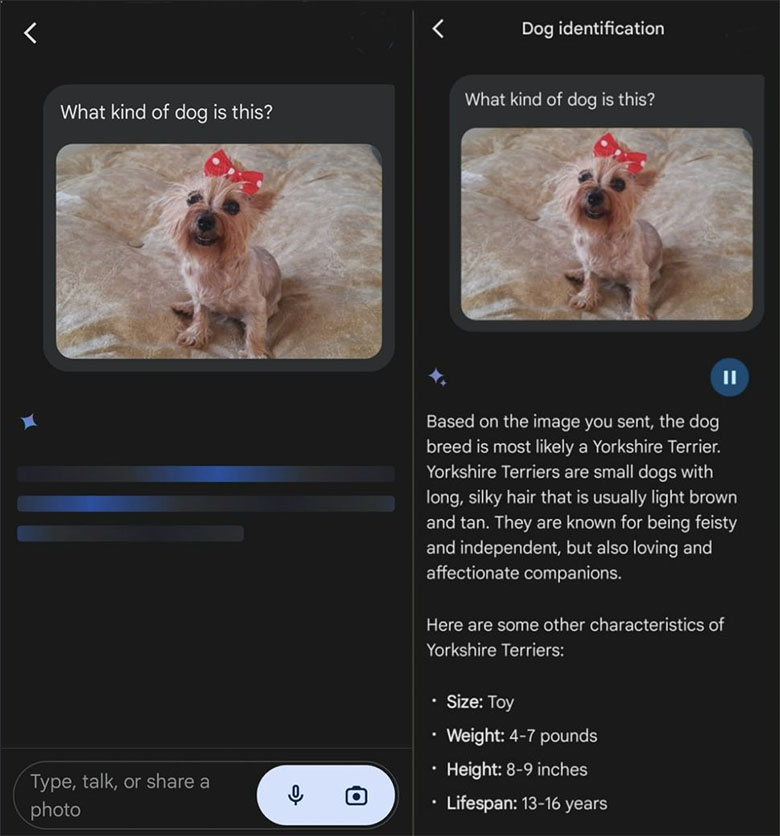
Bạn sẽ thấy nút phát và tạm dừng ở trên cùng bên phải của văn bản để Gemini có thể đọc văn bản cho bạn. Google Gemini sẽ không thể xác định chính xác vị trí của mọi bức ảnh bằng cách phân tích nó. Nó sẽ yêu cầu bạn cung cấp thêm thông tin để xác định nơi bức ảnh được chụp. Bên cạnh đó, nó cũng đưa ra những gợi ý khi bạn hỏi các địa điểm mà mình đến du lịch.
Trong một số trường hợp, ứng dụng sẽ hiển thị hình ảnh cho bạn còn những trường hợp khác thì không. Google Gemini có thể tạo kế hoạch dọn dẹp trong bảy ngày, viết mã, đặt bộ hẹn giờ và thực hiện cuộc gọi hoặc thư xin việc. Nếu bạn không muốn đọc một đoạn văn bản dài, hãy sao chép và dán nó vào Gemini để có được một bản tóm tắt ngắn hơn.
Bạn cũng sẽ thấy các đề xuất bạn có thể sử dụng ở đầu trang chủ. Ngoài ra còn có tùy chọn chụp ảnh một đối tượng và thêm vào đó hỏi nó là gì. Nó không chỉ dịch văn bản mà còn cho bạn biết nguồn gốc của văn bản. Ví dụ: nếu bạn chụp ảnh một cuốn sách bằng ngôn ngữ khác, nó sẽ dịch nó sang ngôn ngữ ưa thích của bạn và cho bạn biết văn bản được lấy từ đâu.
Tất nhiên, chúng ta không cần phải có một chiếc điện thoại Android tốt nhất để sử dụng Gemini vì nó hoạt động trên các mẫu máy chạy Android 12. Hãy cẩn thận khi sử dụng Gemini vì nó có thể tạo ra thông tin sai lệch. Nếu sử dụng Gemini Advanced, bạn sẽ có quyền truy cập vào nhiều tính năng hơn để trợ giúp bạn thực hiện các tác vụ phức tạp hơn. Hai tháng đầu tiên của Gemini Advanced là miễn phí và mỗi tháng sau đó sẽ có phí 19,99 USD.
Cũng cần lưu ý rằng khi Gemini hoạt động, biểu tượng ứng dụng Trợ lý sẽ chuyển sang biểu tượng hình ngôi sao, khiến bạn có vẻ như có hai phiên bản của cùng một ứng dụng. Ngoài ra còn có một số điều mà Gemini không thể làm mà Trợ lý có thể, bao gồm Quy trình, tương tác với các ứng dụng đa phương tiện, đặt lời nhắc và Chế độ phiên dịch. Nhưng Google đã tiết lộ rằng nhiều tính năng Trợ lý hơn sẽ đến với Gemini trong tương lai. Rõ ràng, có quá nhiều tiện ích trên ứng dụng mới của Google sẽ giúp chúng ta có những trải nghiệm tốt hơn.
XTsmart.vn